Zoomを軽くする設定方法とは?Zoomが重い、突然落ちる時の3つの原因と対策。
【この記事にはPRを含む場合があります】
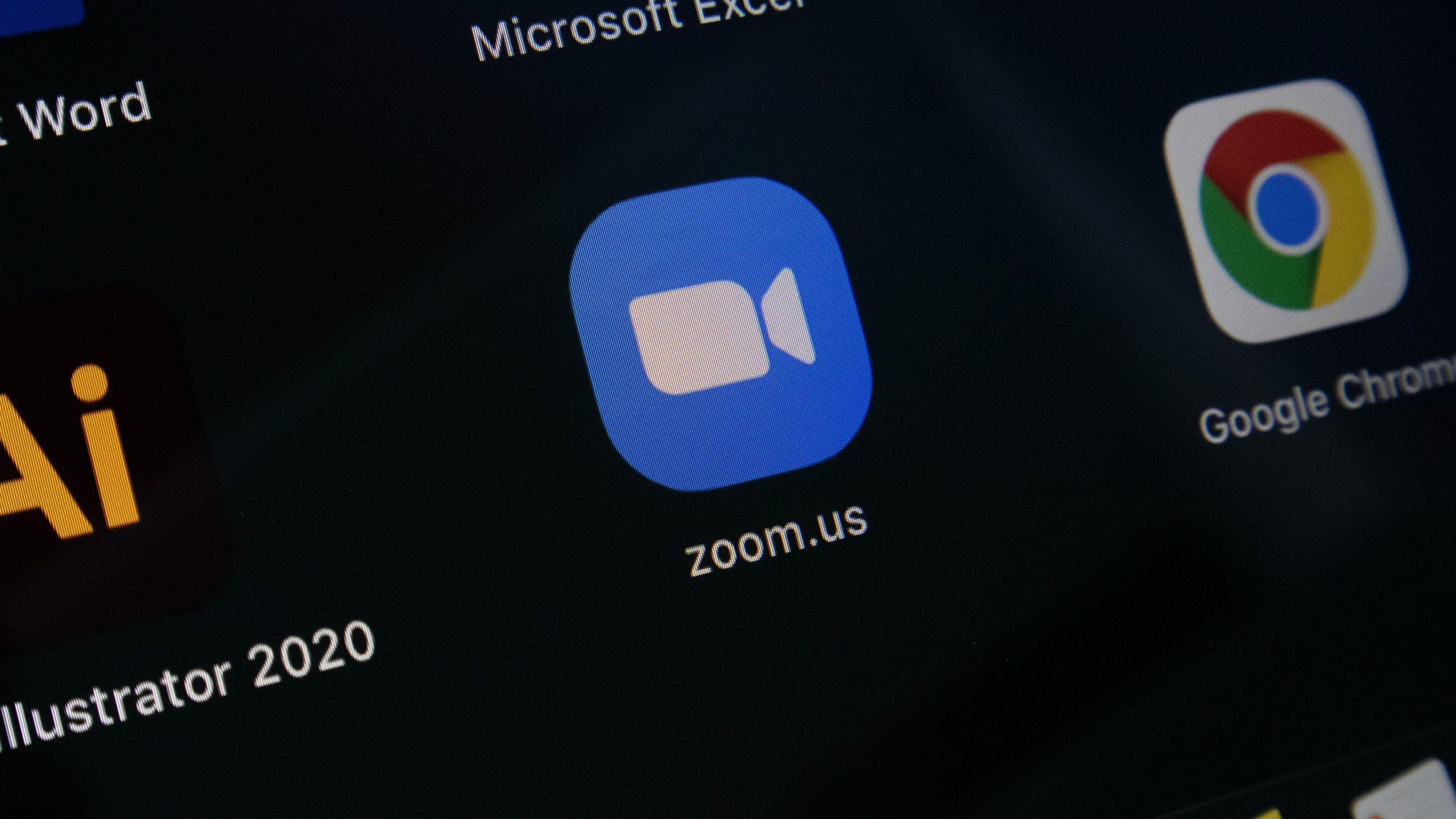
Zoomでの会議や講義に参加していたら、突然画面が落ちたり音声が遅れたりして途中から参加ができなくなった経験はありませんか?
Zoomを軽くするにはアプリを最新版にしたり、再起動したりといった設定が効果的です。それでもZoomの不具合が解消しない場合は、通信速度に問題があるのかもしれません。
今回は、Zoomが重い・突然落ちる時の3つの原因と、Zoomを軽くする設定方法、通信速度が原因で遅い場合におすすめの高速Wi-Fi(ヨドバシWiMAX)についてお伝えします。

Zoomが重くなる原因とは?

Zoomが急に重くなったり、声が聞こえなくなったりすると焦ってしまいますよね。なにが原因かわかると、その後の対応もスムーズです。
Zoomが重くなる原因は、おもに3つに分けられます。
- 端末に問題がある
- Zoomに問題がある
- ネット環境に問題がある
Zoomが重くなる原因から対策方法を知れば、解決につながります。まずは、Zoomがどんな状態になってしまうのかをチェックしてくださいね。
Zoomを軽くする設定① 端末を見直す
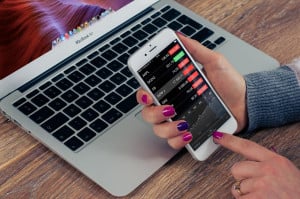
Zoomが途中で止まったり、突然落ちたりすることがある原因として、端末に問題がある可能性もあります。リアルタイムで音声と動画が流れるZoomは、端末に大きな負荷がかかります。Zoomの画像が止まるなら、端末の負荷を減らすことが大切です。
- 不要なアプリを閉じる
- 再起動する
- スペックの高いPCやスマホを利用する
アプリが同時にいくつも開いていると、それだけで動作は不安定になってしまいます。また、一時的に大きな負荷がかかっている場合は、再起動するだけで解決することも。
画面が止まったり、カクカクしたりすることがストレスなら、まずは動かしていないアプリを閉じて、スマホやパソコンを再起動しましょう。
それでも直らない場合は、PCやスマホのスペックがZoomの推奨よりも低い可能性があります。使用している端末が推奨スペックに達しているか確認しましょう。
| パソコン | 推奨スペック | スマートフォン | 推奨スペック |
| Windows | Windows7以降 | iPad | iPadOS 13 以降 |
| Mac | macOS X、macOS 10.9 以降 | iPhone | iOS 8.0 以降 |
| android | Android 5.0x 以降 |
Zoomがすぐ落ちるなら、端末の処理能力をオーバーしているのかもしれません。アップデートすることで、動作の不具合が解決することもあります。スペックが明らかに足りていないうえ、アップデートにも対応していない古いPCやスマホは買い替えも視野に入れましょう。
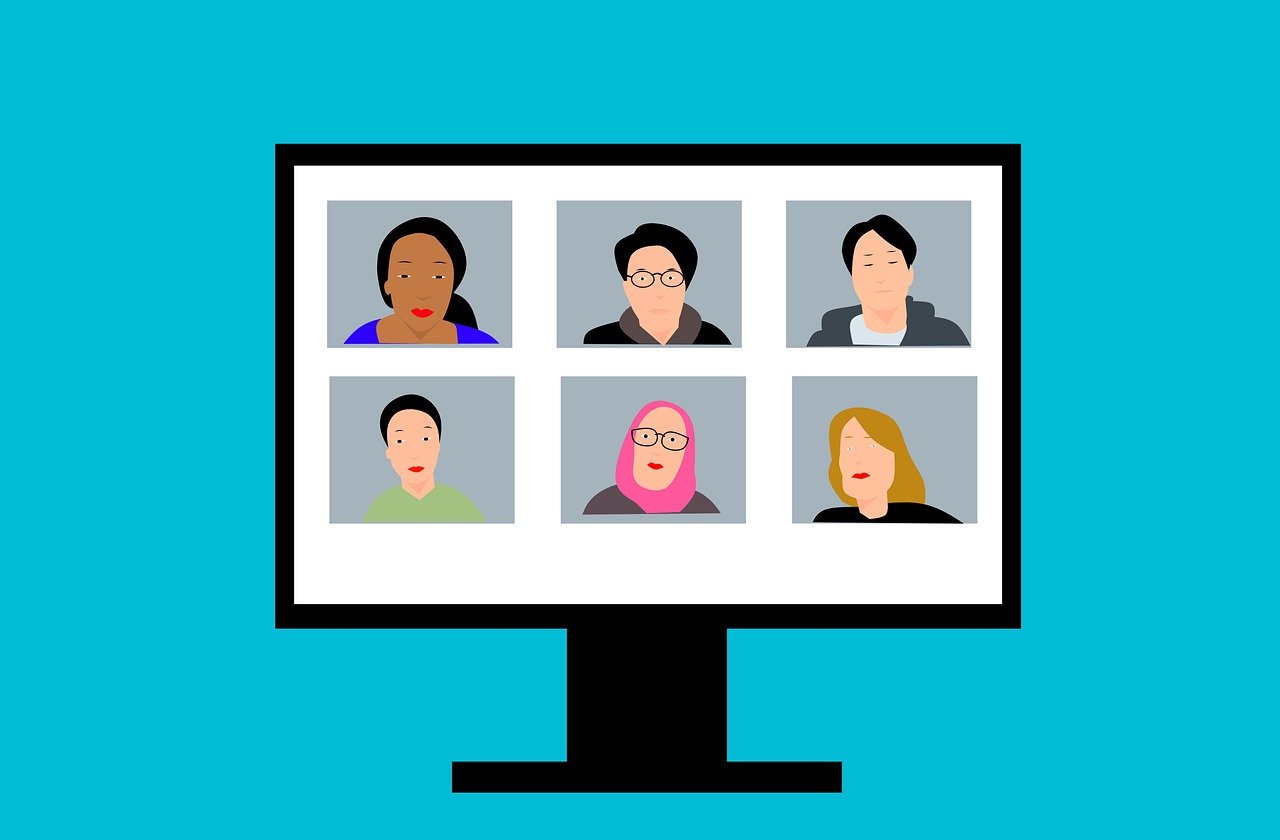
Zoomを軽くする設定② アプリの設定を見直す

Zoomが突然落ちてしまう原因は、”アプリ設定” にあるのかもしれません。スペックも充分なのにZoomが頻繁に落ちるなら、軽くする設定として以下のことを試してみましょう。
- Zoomアプリやブラウザを最新版にする
- 省電力モードを解除する
Zoomが重い原因は、PCやスマホではなくアプリやブラウザにある可能性も。古いバージョンだと、頻繁にZoomが落ちる原因となります。
アプリやブラウザは常に最新版にアップデートしておきましょう。自動でアップデートする設定にしておくと、いちいち更新を確認する手間も省けます。
スマホやPCの省エネモードを解除することでZoomが軽くなる場合もあります。
Zoomは動いている間、多くの電力を消費します。スマホやPCが省エネモードになっていると、多くの電力を消費するZoomは制限されてしまう場合もあります。省エネモードは解除しましょう。

Zoomを軽くする設定③ Zoomの環境を見直す

Zoomが重い原因は、Zoom側に問題があるのかもしれません。Zoomにかかる負担を減らせば、不具合の解消につながります。
- Zoomの画質設定を変える
- カメラをオフにする
- 画面共有やバーチャル画面をオフにする
高画質でZoomを見ているとそれだけでデータ容量を消費します。Zoomを低画質で閲覧したり、カメラをオフにするなど負担をかけないことも大切です。
Zoomを軽くしたいなら、画面共有などの機能は使わないようにしましょう。とはいえ、画面共有機能やバーチャル画面などの便利な機能が使えないのは不便ですよね。Zoomの機能を利用したうえで、スムーズにZoomに対応するならネット環境の通信速度の見直しが重要です。
満足した通信速度でZoomにつなげたいなら『WiMAX+5G』対応の ヨドバシWiMAX がおすすめです。
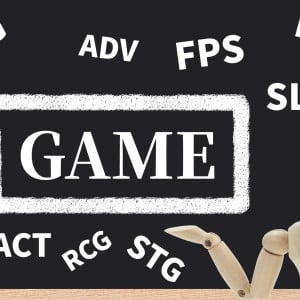
Zoomを軽くする設定④ 通信速度を確認する

Zoomがスムーズに動かないのは、通信速度や安定性に問題があるからかもしれません。Zoomをスムーズに動かすために必要な通信速度はどれくらいなのでしょう。充分な通信速度は、Zoomに参加している人数や画質によって異なります。
| 最低画質 | 最高画質 | |
| 1対1 | 600kbps | 3.8Mbps |
| グループ | 1.0Mbps | 3.8Mbps |
高画質でのグループ通話には、3.8Mbpsの下り通信速度が必要です。PCやアプリの設定やスペックは充分なのに、通信速度が足りないとZoomが落ちたり、固まったりしてしまいます。
Zoomをスムーズに動かすには通信速度の確認が重要です。ヨドバシWiMAX なら『WiMAX+5G』でつながるうえに、下り速度が最大2.7Gbps。グループでのビデオのやり取りもストレスがたまりません。
ストレスなしのZoom参加に『ヨドバシWiMAX』がおすすめな理由とは
アプリを最新版にしたり、使わないアプリを閉じたりしてもZoomの画面が落ちたり、停止したりするなら原因は通信速度にある可能性があります。とくに、グループでの会話は、通信速度が足りないとストレスなくZoomに参加できないかもしれません。『WiMAX+5G』でつながる ヨドバシWiMAX でストレスなくZoomを利用しましょう。
下り通信速度最大2.7Gbpsで大人数のミーティングも安心
Zoomでスムーズにグループミーティングをおこなう場合、3.8Mbpsの通信速度が推奨されています。
ヨドバシWiMAX なら下り最大4.2Gbps(4,200Mbps)でつながるので、大人数のZoomミーティングでも画面が固まったり、突然シャットダウンしてしまったりするトラブルを防げるでしょう。
auのスマートフォンと同等エリアでつながるからつながらない不安も解消
どれだけ通信速度が出ていても、回線が不安定ではZoomも不安定になってしまいます。
『みんなのらくらくWi-Fi』ならWiMAX2+・au4G LTE・au 5Gと3回線が利用可能。auのスマートフォンと同等エリアでつながるからWiMAXが届かない山間部でのZoom利用もスムーズです。

Zoomを軽くするなら設定をチェック!快適なMTGなら『ヨドバシWiMAX』がピッタリ

快適にZoomミーティングに参加したいなら、通信速度が下り最大2.7Gbps、au 5G・au 4G LTE・WiMAX2+の3回線が使える高速Wi-Fi ヨドバシWiMAX を利用しましょう。
あわせて、アプリの設定やOSのバージョンなどを確認すれば、快適な環境でZoomミーティングを進められるでしょう。
Zoomを軽くするには、不要なアプリを止める、ZoomのアプリやOSを最新版にするなどの対策が必要です。また、バーチャル画面や画面共有を利用しないこともZoomを軽くする対策として有効です。
ぜひZoomに最適なネット環境を整えて、ストレスのない通信を実現してみてください。




